Wie verbinde ich meine m3u MIT OPTION mit der SMART IPTV (SIPTV) APP?

Nehmen Sie Ihr m3u MIT OPTION aus Ihrem Dashboard und
Besuchen Sie die SMART IPTV (SIPTV) APPs-Website http://siptv.app/mylist
Lösche deine Playlist
Fügen Sie Ihre MAC-Adresse hinzu und klicken Sie zuerst auf die Schaltfläche „Löschen“, um eine abgelaufene / alte Wiedergabeliste zu löschen.
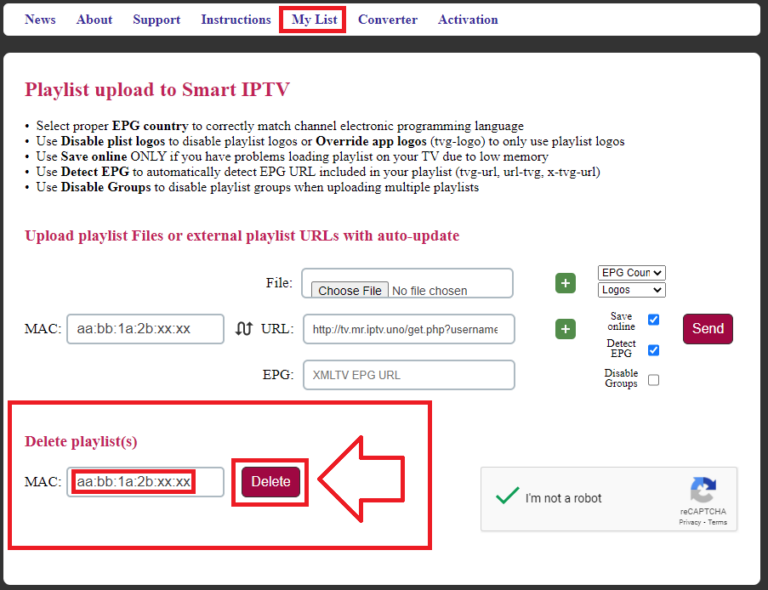
Verknüpfen Sie Ihren m3u http-Link mit Ihrer SIPTV MAC-Adresse
Fügen Sie Ihre SIPTV MAC-Adresse hinzu und nehmen Sie Ihren m3u WITH OPTIONs http-Link aus Ihrem Dashboard und kopieren Sie ihn und fügen Sie ihn ein.
Klicken Sie auf die Felder ONLINE SPEICHERN und EPG ERKENNEN und drücken Sie SENDEN, um Ihre SIPTV-MAC-Adresse mit Ihrer http-m3u-Wiedergabeliste zu verknüpfen.
Übrigens ist es wichtig, den m3u-http-Link anstelle der m3u-Datei zu verwenden – der m3u-Link ermöglicht es Ihnen, immer das neueste Update / die neueste Quelle Ihrer m3u-Liste zu erhalten.
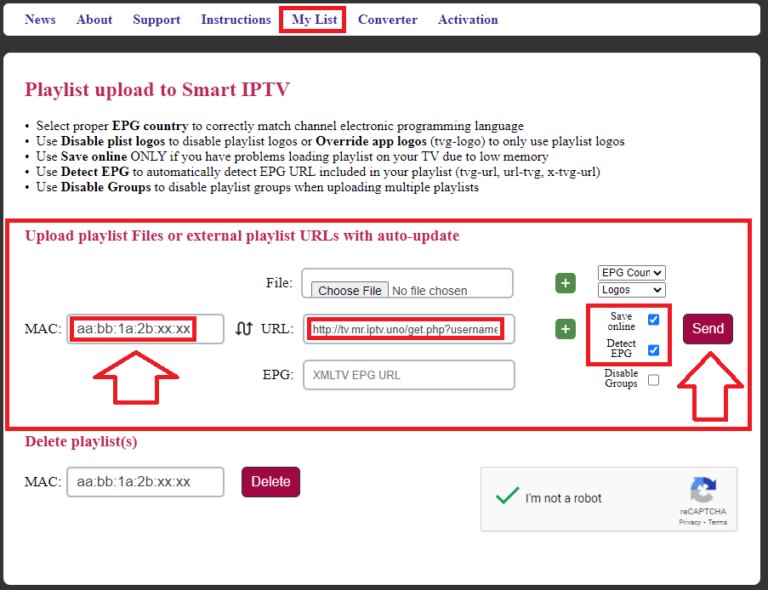

Übrigens, wenn Sie diese SMART IPTV (SIPTV) App auf Ihrem Fire TV Stick (Anleitungen) oder einem anderen Android-Gerät verwenden möchten:
Verwenden Sie dann die offizielle APK SOURCE URL (http://apk.siptv.app) von der APPs-Website.
SMART IPTV (SIPTV) Verknüpfungen auf dem Fire TV Stick (Installationsanleitung)
So zeigen Sie die BOUQUET LIST GRUPPEN auf der SMART IPTV (SIPTV) Playlist an:
Öffnen Sie die Kanalliste
Wenn die Kanalliste oder eine Fehlermeldung (Verbindung fehlgeschlagen) angezeigt wird: Drücken Sie die mittlere Taste (Bestätigen) und halten Sie sie 2-3 Sekunden lang gedrückt.
Sie sehen ein Menü – klicken Sie auf GRUPPEN.
So finden Sie das Menü EINSTELLUNGEN unter SMART IPTV (SIPTV), z. RELOAD Playlist etc.:
Beliebige Kanäle ausführen/starten
Wenn der Kanal läuft: Drücken Sie die mittlere Taste (Bestätigen) und halten Sie sie 2-3 Sekunden lang gedrückt.
Sie sehen ein TOOL, klicken Sie auf das TOOL und Sie sehen ein neues Menü mit verschiedenen Optionen wie RELOAD PLAYLIST.

Installiere auch den VLC Player

Neben jeder anderen IPTV-App auf Ihrem Fire TV-Gerät ist es wichtig, auch den VLC-Player zu installieren.
Sie finden den VLC-Player im offiziellen Fire TV App Store.
Der VLC Player bringt den richtigen Codec mit, der Ihnen helfen kann, alle Videoformate reibungslos abzuspielen, nicht nur Live-TV, auch die meisten VOD-Inhalte erfordern dies.
Installieren Sie die VLC-App neben Ihrer Haupt-IPTV-App, um einen reibungslosen Videofluss zu erzielen.
Falls Videoinhalte in Ihrer IPTV-Hauptanwendung nicht angezeigt werden können: Installieren Sie einfach den VLC-Player, der oft die Lösung ist, um den Videoinhalt anzuzeigen, da er den richtigen Videocodec mitbringt.
Auf Ihrem SMART TV können Sie die Farbtasten auf Ihrer Fernbedienung (RC) drücken, um verschiedene Optionen zu erhalten.
Allgemeine RC-Befehle
- P+/P- und Pfeile – Wechseln von Seiten, Gruppen, Kanälen und Videos
- Auf/Ab – Aktuelle Programminformationen anzeigen; Kanalverlauf
- ОК, Rad – Senderliste im Wiedergabemodus laden
- IINFO, INFOx2 – Aktuelle Programminformationen anzeigen
- Nr. Tasten – Auswahl der Kanalnummer
- „0“ – Wiedergabeliste neu laden; Vorheriger Kanal im Wiedergabemodus
- ZURÜCK – Kanalliste und Infoleiste ausblenden; Zurück zur Hauptliste
- RATIO, Q.MENU – Bildverhältnis ändern
- WIEDERGABE/PAUSE/STOP – Wiedergabe/Pause/Stopp/Neustart von Stream/Video
- PLAY (lang drücken) – Permanente Infoleiste aktivieren/deaktivieren
- ROT – Audiospur in Stream/Video auswählen (webOS); DVB-Eingang umschalten (Netcast-Fernseher)
- GRÜN – Elektronischer Programmführer (EPG); Wählen Sie den Videowiedergabemodus
- GELB – Alle Kanäle anzeigen; Digitaluhr im Play-Modus anzeigen
- BLAU – Gruppen anzeigen; Einstellungen im Wiedergabemodus

